Despre Rectin: O Soluție Naturală pentru Hemoroizi

Rectin este un gel natural conceput pentru a oferi alinare și a ajuta la gestionarea simptomelor neplăcute ale hemoroizilor, atât interni, cât și externi sau combinați.
Mementourile Google, mai ales atunci când sunt utilizate cu Asistentul Google, pot fi mai mult decât utile. Google le integrează în Google Calendar, dar oferă notificări cu aplicația Google . Deci, cu siguranță ar trebui să vedeți mementouri când previzualizați calendarele. Cu toate acestea, unii utilizatori raportează că în Google Calendar, mementourile nu sunt afișate. Verificați pașii pe care i-am furnizat mai jos pentru a remedia acest lucru.
Cuprins:
De ce nu pot vedea mementouri în Google Calendar?
Dacă nu puteți vedea mementouri în Google Calendar, bifați caseta Mementouri din panoul Calendar. De asemenea, pe web, dezactivați funcția Calendar offline.
Dacă vedeți mementouri, dar nu primiți notificări, asigurați-vă că verificați setările de notificare și resetați aplicația Google.
1. Bifați caseta Mementouri din Setări calendar
Cea mai simplă soluție este adesea cea mai bună. În acest caz, va trebui să verificăm dacă caseta Mementouri este bifată sub Contul dvs. în Setările calendarului. Dacă debifați casetele pentru anumite intrări, acestea nu vor fi afișate în calendarul dvs.
Deci, deschideți Google Calendar, atingeți meniul hamburger (3 linii verticale) și asigurați-vă că caseta Mementouri este bifată. Același lucru este valabil și pentru Sarcini și se aplică și pentru Google Calendar de pe web.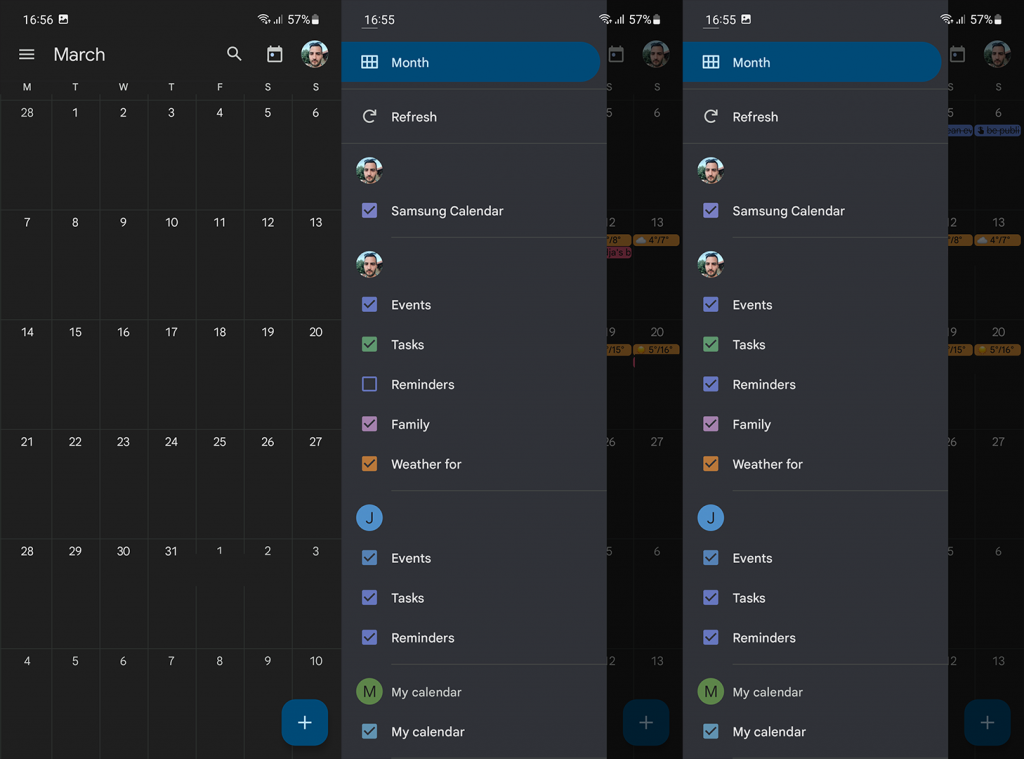
2. Verificați setările de notificare
Dacă puteți vedea Mementouri în Google Calendar, dar nu primiți notificări, asigurați-vă că verificați setările de notificare. Cel puțin, asta poți face de partea ta.
Iată cum să activați notificările Google Calendar pe Android:
Și iată cum puteți activa notificările Google Calendar pe web:
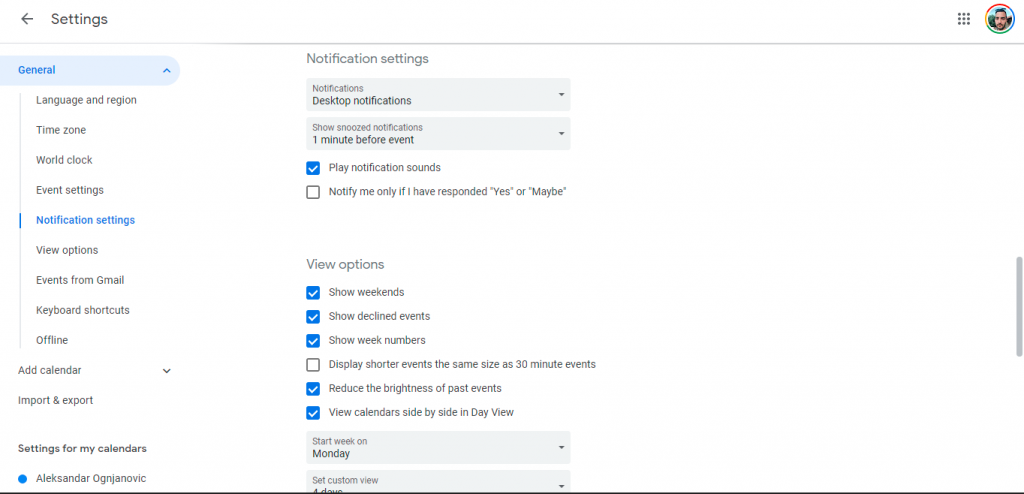
Mementourile Asistentului Google sunt slab integrate în Google Calendar când vine vorba de notificări, iar aplicația Google oferă notificări de memento.
Prin urmare, dacă doriți să primiți notificări de mementouri din Google Calendar, asigurați-vă că le creați în aplicație sau în Calendar pentru web. Nu veți primi notificări pentru mementourile create de Asistent în Calendar în mod prestabilit. Cel puțin pe baza testelor mele.
3. Dezactivați calendarul offline de pe web
Google Calendar pentru web nu va prezenta Mementouri și sarcini dacă utilizați modul Offline. Puteți activa sau dezactiva acest mod din Setări.
Iată cum să dezactivați funcția de calendar offline din Google Calendar pentru web:
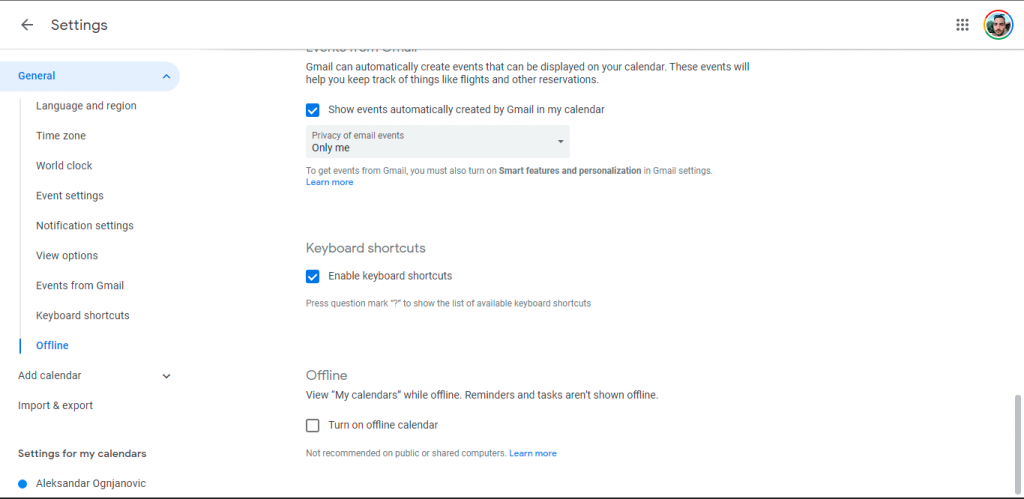
4. Ștergeți datele din aplicația Google
În cele din urmă, dacă mementourile Google Calendar nu se afișează, asigurați-vă că resetați aplicația Google și încercați din nou. Mulți utilizatori au avut probleme cu mementourile și, după ștergerea datelor și actualizarea aplicației Google , toate mementourile au reapărut.
Iată cum să ștergeți datele din aplicația Google de pe Android:
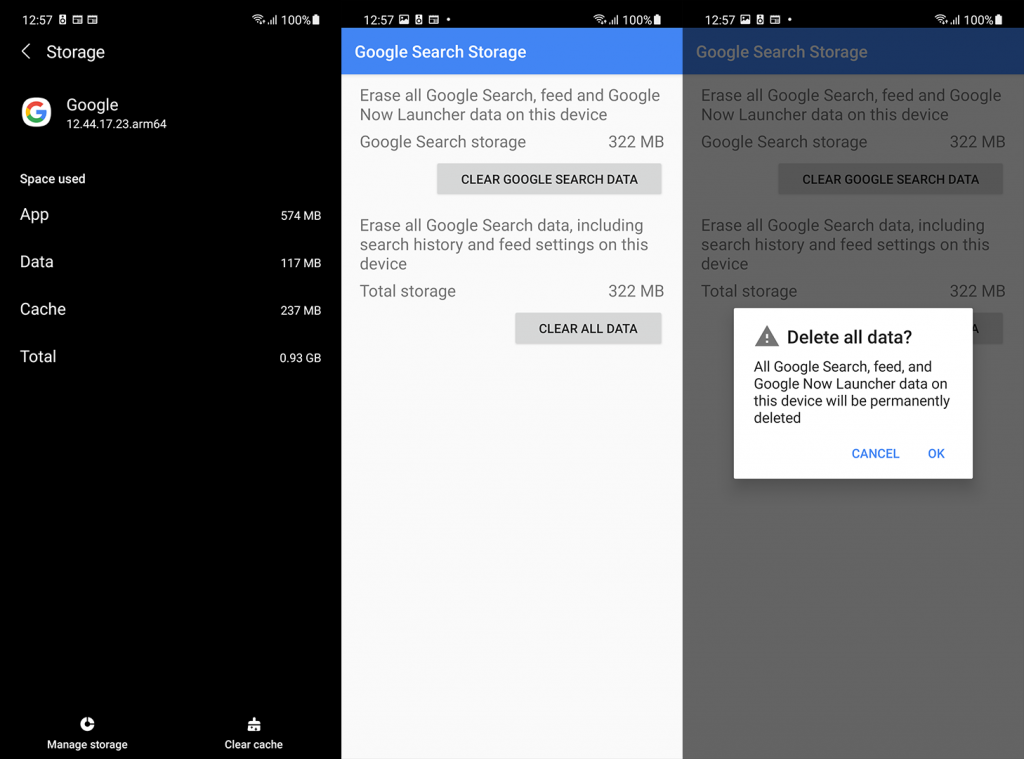
Dacă acești pași nu au ajutat, nu uitați să raportați problema la Google prin aplicație sau pe forumul de asistență dedicat, aici .
Vă mulțumim că ați citit și nu uitați să ne spuneți despre soluții alternative în secțiunea de comentarii de mai jos. Asteptam sa auzim de tine.
Dacă dezactivați sincronizarea pentru Google Calendar, aplicația nu va prelua date de la servere și nu veți primi notificări.
Urmați pașii de mai jos pentru a activa sincronizarea pentru Google Calendar.
1. Deschideți aplicația Setări pe telefon și navigați la Conturi și backup .
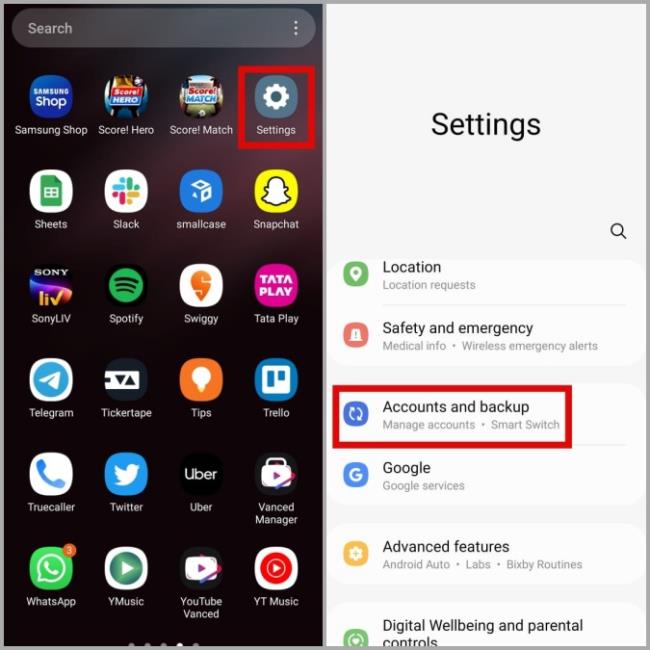
2. Accesați Gestionare conturi și selectați contul dvs. Google din următorul meniu.
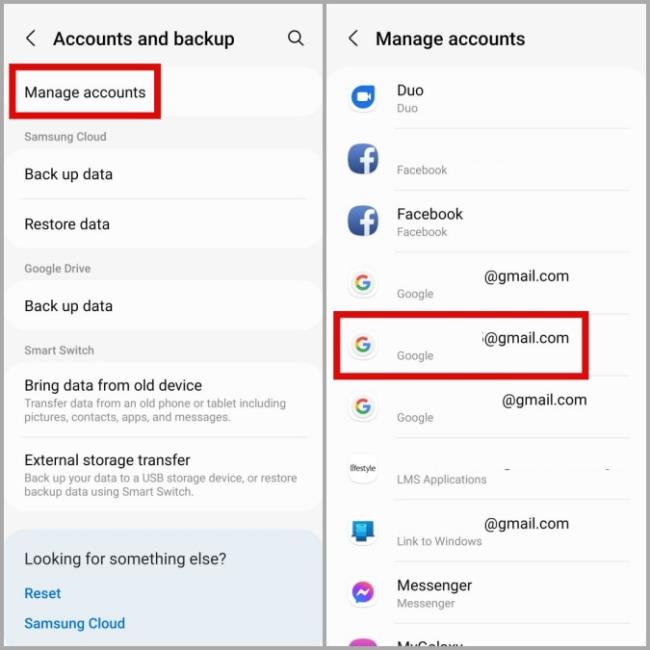
3. Apăsați pe Sincronizare cont și activați comutatorul de lângă Google Calendar , dacă nu este deja.
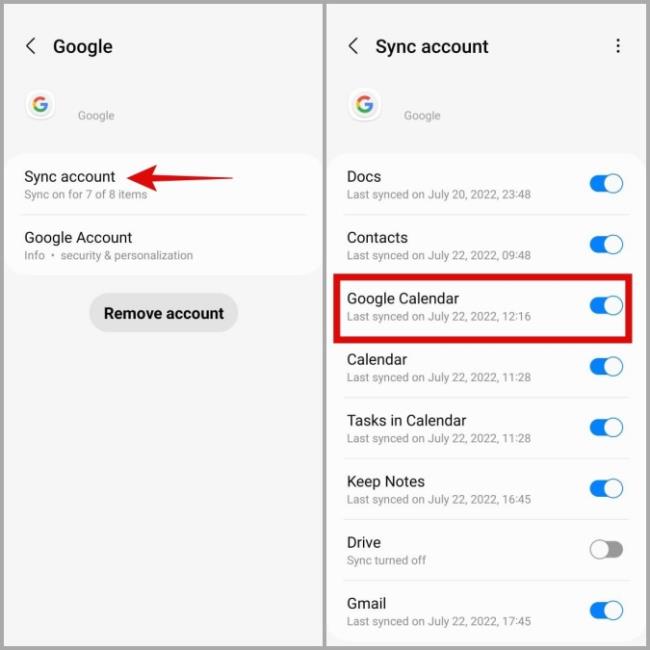
Lipsa permisiunilor relevante pentru aplicații poate împiedica, de asemenea, Google Calendar să funcționeze în fundal. De exemplu, dacă ați activat anterior restricții de date pentru aplicația Google Calendar, aceasta nu va reuși să sincronizați datele atunci când nu o utilizați.
Pentru a evita acest lucru, trebuie să permiteți utilizarea datelor de fundal în aplicația Google Calendar.
1. Apăsați lung pe pictograma aplicației Google Calendar și atingeți pictograma de informații din meniul care apare.
2. Accesați Date mobile . Apoi, activați comutatoarele de lângă Permiteți utilizarea datelor în fundal și Permiteți utilizarea datelor când economizorul de date este activat .
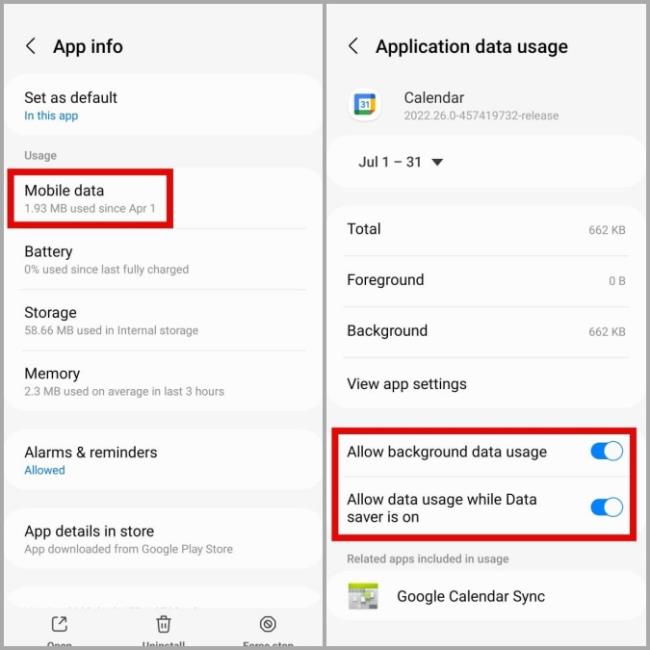
Similar restricțiilor de date, activarea optimizării bateriei poate împiedica, de asemenea, Google Calendar să funcționeze în fundal. Prin urmare, trebuie să-l dezactivați.
1. Deschideți informațiile despre aplicația Google Calendar.
2. Apăsați pe Baterie și selectați Nerestricționat din următorul meniu.
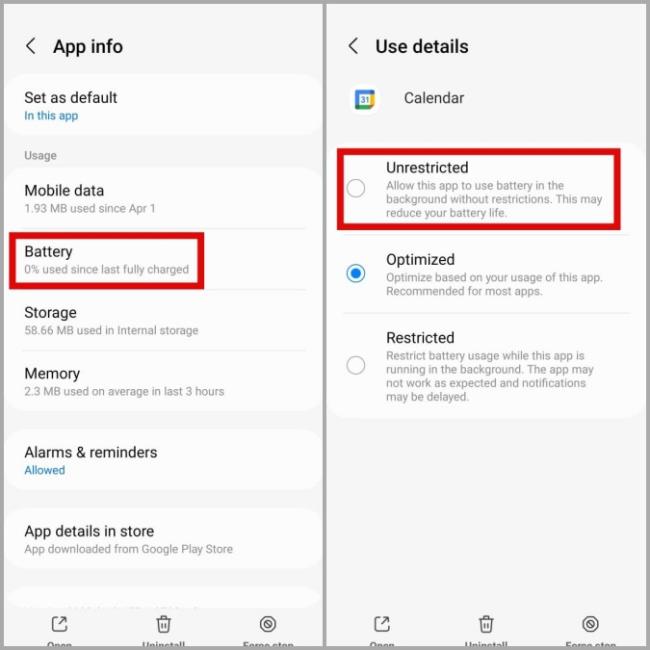
Dacă Android-ul este setat la o dată sau o oră incorectă, aplicațiile de pe telefon, inclusiv Google Calendar, pot întâmpina probleme la sincronizarea datelor. Ca urmare, este posibil să nu primiți notificări despre evenimentele viitoare.
Pentru a evita astfel de probleme, ar trebui să configurați telefonul pentru a utiliza data și ora furnizate de rețea.
1. Deschideți aplicația Setări și accesați Gestionare generală . Apoi, atingeți Data și Ora .
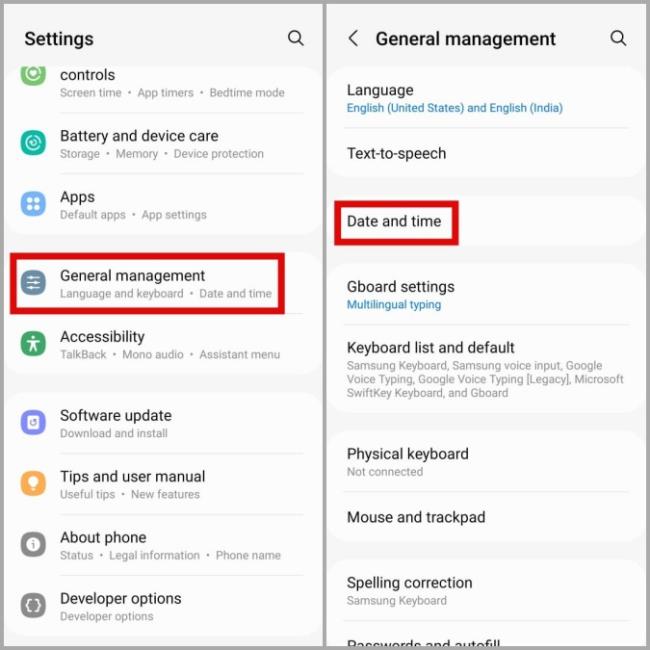
2. Activați comutatorul de lângă Data și ora automate .

Rectin este un gel natural conceput pentru a oferi alinare și a ajuta la gestionarea simptomelor neplăcute ale hemoroizilor, atât interni, cât și externi sau combinați.
Luptă cu eroarea Blue Screen of Death (BSOD) în Windows 10. Obțineți remedieri de depanare pentru a rezolva această eroare cu ușurință.
Dacă doriți să creați etichete în aplicația Gmail, acest ghid vă oferă soluția. Aflati cum sa faceti acest lucru atât pe telefon, cât și pe desktop.
Îmbunătățiți-vă documentele cu un chenar de pagină personalizat în Word. Află cum să adăugați și să personalizezi chenarul.
Dacă Xbox-ul dvs. nu se va conecta la Wi-Fi, urmăriți soluțiile furnizate în acest articol pentru a vă conecta Xbox și a continua să jucați.
Dacă PS4 se oprește de la sine, urmați soluțiile noastre eficiente pentru a remedia problema rapid și ușor.
Aflați cele mai bune soluții pentru a remedia eroarea „microfonul este dezactivat de setările sistemului” pe Google Meet, Zoom și Hangouts.
Descoperiți modalitățile simple și eficiente de a scrie fracții în Google Docs folosind caractere speciale și echivalente automate.
Remedierea eroarei Google ReCaptcha „Eroare pentru proprietarul site-ului: tip cheie invalid” prin soluții eficiente și actualizate.
Setările de calibrare a culorilor încorporate în Windows 10 vă ajută să îmbunătățiți acuratețea culorii monitoarelor dvs. Acest ghid detaliat vă arată cum să găsiți și să configurați aceste setări.



![Cum să remediați Xbox nu se conectează la Wi-Fi? [10 soluții rapide] Cum să remediați Xbox nu se conectează la Wi-Fi? [10 soluții rapide]](https://luckytemplates.com/resources1/images2/image-9518-0408150806444.png)
![REPARAT: PS4 se oprește de la sine Problemă aleatorie [Remediere rapidă] REPARAT: PS4 se oprește de la sine Problemă aleatorie [Remediere rapidă]](https://luckytemplates.com/resources1/images2/image-9380-0408150315212.jpg)
![Remediați „Microfonul este dezactivat de setările sistemului Google Meet” [6 trucuri] Remediați „Microfonul este dezactivat de setările sistemului Google Meet” [6 trucuri]](https://luckytemplates.com/resources1/images2/image-4566-0408150945190.png)


